硬盘坏道修复全攻略
电脑硬盘坏道如何修复
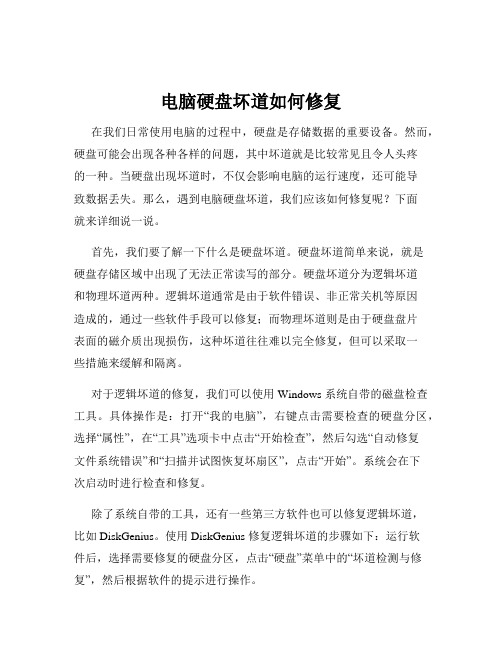
电脑硬盘坏道如何修复在我们日常使用电脑的过程中,硬盘是存储数据的重要设备。
然而,硬盘可能会出现各种各样的问题,其中坏道就是比较常见且令人头疼的一种。
当硬盘出现坏道时,不仅会影响电脑的运行速度,还可能导致数据丢失。
那么,遇到电脑硬盘坏道,我们应该如何修复呢?下面就来详细说一说。
首先,我们要了解一下什么是硬盘坏道。
硬盘坏道简单来说,就是硬盘存储区域中出现了无法正常读写的部分。
硬盘坏道分为逻辑坏道和物理坏道两种。
逻辑坏道通常是由于软件错误、非正常关机等原因造成的,通过一些软件手段可以修复;而物理坏道则是由于硬盘盘片表面的磁介质出现损伤,这种坏道往往难以完全修复,但可以采取一些措施来缓解和隔离。
对于逻辑坏道的修复,我们可以使用 Windows 系统自带的磁盘检查工具。
具体操作是:打开“我的电脑”,右键点击需要检查的硬盘分区,选择“属性”,在“工具”选项卡中点击“开始检查”,然后勾选“自动修复文件系统错误”和“扫描并试图恢复坏扇区”,点击“开始”。
系统会在下次启动时进行检查和修复。
除了系统自带的工具,还有一些第三方软件也可以修复逻辑坏道,比如 DiskGenius。
使用 DiskGenius 修复逻辑坏道的步骤如下:运行软件后,选择需要修复的硬盘分区,点击“硬盘”菜单中的“坏道检测与修复”,然后根据软件的提示进行操作。
如果是物理坏道,我们可以使用一些软件来进行屏蔽和隔离。
例如MHDD 这款软件,它可以检测出硬盘的物理坏道,并将其加入硬盘的G 表或 P 表中,从而实现隔离。
使用 MHDD 时,需要先制作一个可启动的U 盘或光盘,将MHDD 放入其中,然后从U 盘或光盘启动电脑,进入 MHDD 界面进行操作。
需要注意的是,在修复硬盘坏道之前,一定要先备份重要的数据。
因为修复过程中可能会导致数据丢失或损坏。
另外,如果硬盘坏道比较严重,软件修复无法解决问题,可能就需要考虑更换硬盘了。
毕竟,硬盘是电脑中比较容易出现故障的部件,而且数据的安全是至关重要的。
如何修复电脑硬盘坏道
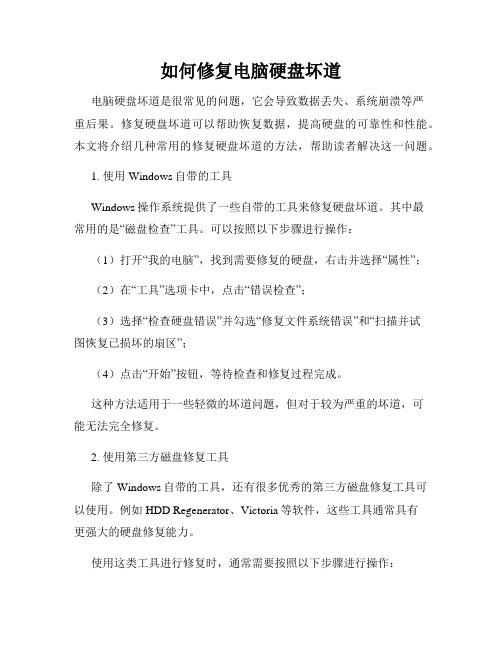
如何修复电脑硬盘坏道电脑硬盘坏道是很常见的问题,它会导致数据丢失、系统崩溃等严重后果。
修复硬盘坏道可以帮助恢复数据,提高硬盘的可靠性和性能。
本文将介绍几种常用的修复硬盘坏道的方法,帮助读者解决这一问题。
1. 使用Windows自带的工具Windows操作系统提供了一些自带的工具来修复硬盘坏道。
其中最常用的是“磁盘检查”工具。
可以按照以下步骤进行操作:(1)打开“我的电脑”,找到需要修复的硬盘,右击并选择“属性”;(2)在“工具”选项卡中,点击“错误检查”;(3)选择“检查硬盘错误”并勾选“修复文件系统错误”和“扫描并试图恢复已损坏的扇区”;(4)点击“开始”按钮,等待检查和修复过程完成。
这种方法适用于一些轻微的坏道问题,但对于较为严重的坏道,可能无法完全修复。
2. 使用第三方磁盘修复工具除了Windows自带的工具,还有很多优秀的第三方磁盘修复工具可以使用。
例如HDD Regenerator、Victoria等软件,这些工具通常具有更强大的硬盘修复能力。
使用这类工具进行修复时,通常需要按照以下步骤进行操作:(1)下载并安装选定的磁盘修复工具;(2)启动软件,选择需要修复的硬盘,进入修复模式;(3)按照软件的指引,进行修复操作。
这类软件通常会对硬盘进行全面的扫描和分析,并尝试挽救已损坏的数据和坏道。
然而,注意使用任何第三方工具前,务必备份重要数据,以防修复过程中出现意外情况导致数据丢失。
3. 寻求专业的硬盘修复服务如果以上方法都无法解决问题,或者用户不具备相应的技术能力,那么建议寻求专业的硬盘修复服务。
硬盘修复公司通常拥有先进的设备和专业的技术人员,能够更好地帮助修复硬盘坏道,并尽可能地恢复数据。
在选择硬盘修复服务提供商时,应注意选择信誉好、口碑良好的公司,同时要了解其修复流程和保密措施,确保数据安全和隐私。
总结修复电脑硬盘坏道是一项不容忽视的任务。
在进行修复之前,一定要备份重要数据,以免修复过程中造成不可恢复的损失。
硬盘坏道修复的方法

硬盘坏道修复的方法硬盘坏道的形成原因硬盘坏道是指硬盘存储介质上无法读取或写入数据的物理缺陷区域。
其形成原因多种多样,包括:机械损坏:碰撞、跌落或其他物理冲击会导致盘片或磁头损坏。
磁性缺陷:盘片表面上的微小磁缺陷会干扰数据的读写。
热应力:硬盘过热或冷却过快会导致盘片翘曲或变形。
固件错误:硬盘固件中的错误可能导致数据写入错误或无法读取数据。
使用寿命:硬盘是一种机械设备,随着时间的推移会自然老化,导致坏道形成。
硬盘坏道修复方法修复硬盘坏道的方法有多种,具体取决于坏道类型和严重程度。
1. 软件修复chkdsk 工具: Windows内置的chkdsk工具可以检测和修复文件系统错误,但不能修复物理坏道。
坏道扫描工具:专门的坏道扫描工具可以识别和标记坏道,防止操作系统在这些区域写入数据。
2. 物理修复磁盘映像:将硬盘的内容克隆到另一个健康硬盘,避开坏道区域。
磁盘除尘:使用专门的工具清除盘片表面上的灰尘或碎屑,可能修复轻微的磁性缺陷。
3. 磁盘更换换盘:将损坏的硬盘盘片更换为新的盘片,保留原始数据。
更换整个硬盘:在严重损坏或更换盘片失败的情况下,可能需要更换整个硬盘。
预防硬盘坏道采取以下措施可以帮助预防硬盘坏道:妥善处理硬盘,避免物理冲击。
保持硬盘凉爽,避免过热。
定期使用chkdsk工具检查文件系统错误。
定期备份重要数据,以防硬盘故障。
使用浪涌保护器保护硬盘免受电涌伤害。
注意事项数据丢失风险:硬盘坏道修复过程可能会导致数据丢失,因此在进行任何操作之前始终备份重要数据。
专业建议:在物理硬盘缺陷的情况下,强烈建议咨询专业数据恢复专家。
保修和更换:大多数硬盘制造商提供保修,涵盖因坏道和其他故障造成的硬盘故障。
如果硬盘仍处于保修期内,请直接联系制造商。
机械硬盘坏道修复方法

机械硬盘坏道修复方法一、引言机械硬盘作为计算机的重要存储设备,经常会出现坏道问题。
坏道指的是硬盘上的数据存储单元出现损坏,导致数据读写错误或丢失。
本文将介绍几种常用的机械硬盘坏道修复方法,以帮助读者解决相关问题。
二、检测坏道在修复机械硬盘坏道之前,我们首先需要检测硬盘上的坏道情况。
Windows系统提供了磁盘检查工具,可以帮助我们快速发现坏道。
具体操作为:打开“我的电脑”,右击需要检测的硬盘,选择“属性”,进入“工具”选项卡,点击“检查”按钮,勾选“自动修复文件系统错误”和“扫描并尝试恢复坏扇区”,然后点击“开始”。
三、修复坏道1. 使用系统自带工具修复Windows系统自带了一个磁盘修复工具,可以帮助我们修复一部分坏道。
具体操作为:打开命令提示符,输入命令“chkdsk /f D:”(其中D代表需要修复的硬盘盘符),然后按下回车键,系统会自动扫描并修复坏道。
需要注意的是,在修复过程中可能会出现数据丢失的情况,因此建议在修复之前备份重要数据。
2. 使用第三方修复工具除了系统自带的工具,还有一些第三方软件可以帮助我们修复机械硬盘的坏道。
例如,HDAT2是一款功能强大的硬盘诊断与修复工具,可以快速检测和修复坏道。
使用该工具需要先将其下载并刻录到光盘或U盘中,然后通过引导方式启动电脑,按照提示进行修复操作。
3. 物理修复如果以上方法都无法修复坏道,那么可能是硬盘硬件本身出现了问题。
这时,我们可以尝试进行物理修复。
具体操作为:将硬盘取出,用纸巾轻轻擦拭硬盘表面,去除灰尘和杂质。
然后,用专业的硬盘修复工具或者磁盘表面磨光机对硬盘表面进行修复。
需要注意的是,在进行物理修复时,一定要小心操作,避免对硬盘造成更大的损坏。
四、预防坏道坏道是机械硬盘常见的问题,为了避免出现坏道,我们可以采取一些预防措施。
首先,注意保持硬盘的正常工作温度,避免过热。
其次,定期进行磁盘清理和整理,删除不必要的文件和程序,释放硬盘空间。
硬盘有坏道怎么修复

硬盘有坏道怎么修复
硬盘的坏道一般是物理损坏或者数据损坏造成的,修复坏道主要有以下几种方法:
1. 使用磁盘工具修复:可以使用操作系统自带的磁盘工具,如Windows的磁盘检查工具(chkdsk)或Mac的磁盘工具(Disk Utility),运行修复程序可以自动修复一些简单的坏道。
2. 使用第三方修复工具:有一些专门的硬盘修复软件,如HDD Regenerator、SpinRite等,可以扫描并尝试修复坏道。
这些软件通常需要付费购买。
3. 更换磁盘部件:如果硬盘的坏道比较严重,无法通过软件修复,可能需要更换硬盘的部件,如读写头、磁盘盘片等。
这个操作需要专业维修人员进行。
4. 数据备份和格式化:如果硬盘上的坏道已经严重到无法修复或对数据安全有较大威胁,可以考虑先将重要数据备份,然后进行磁盘格式化,将坏道隔离。
需要注意的是,修复坏道的过程中应备份好重要数据,避免数据丢失。
另外,硬盘坏道的修复并非百分之百成功,有时可能无法完全修复,只能排除使用坏道而已。
因此,如果硬盘出现坏道,建议及时备份数据,并考虑更换一块新的硬盘。
如何处理硬盘坏道修复问题

如何处理硬盘坏道修复问题1.硬盘坏道修复-逻辑坏道(1)如果是逻辑坏道的修复,我们可以使用硬盘的检测工具来进行测试,如果在弹出的驱动属性窗口中,可以选择"工具-开始检查-自动修复文件系统错误和扫描并恢复坏扇区等选择,然后再点击"开始'。
(2)通过上面的步骤,可以开始扫描,它会将坏的扇区做相应的标记,可以避免持续访问这个区域在,这个〔制定〕比较智能。
(3)它从依据上解决硬盘坏道的问题,如果条件同意,可以把硬盘的数据备份后,然后进行格式化处理,重新分区。
2.硬盘坏道修复-物理坏道(1)如果是物理坏道,一般会选择低级格式化硬盘,和屏蔽物理坏道这两种方法。
然而屏蔽坏道的这种方法也合适,但适用硬盘坏道比较集中的状况。
(2)如果使用的硬盘坏道比较散,建议改换硬盘,可以保证系统的稳定与数据的安全性。
3.硬盘坏道修复-软件修复(1)磁盘的内部构造比较精密,我们不能直接拆开磁盘进行修理,因为有些零件肉眼看不到,根本无法修理,只有通过软件进行修复。
(2)先用专门的工具检测坏道的类型,如果可以修复,采纳修复工具进行修复,磁盘就可以持续使用很久了。
(3)选择工具时候,先网络上有很多磁盘检测和修复的工具,比如Scandisk,DiskGenius,victoria等,操作都很简单,合适初学者使用。
(4)选取磁盘,先选取一款工具后,在工具中添加,必须要进行坏道检测的磁盘。
(5)开始进入进行检测与修复的程序,先点击"开始检测'按钮,进行磁盘坏道的检测,检测完毕后,使用"尝试修复'功能进行修复。
2硬盘坏道的原因1.硬盘坏道也类型之分,硬盘出现坏道,基本上有两种类型,一种是物理坏道,一种是逻辑坏道,逻辑坏道还好些,我们一般叫做软坏道,对软件的操作与使用不当产生的,这种状况对硬盘的影响不大,可以通过鲁大师之类的软件进行弥补。
2.物理坏道是用物理方式产生的坏道,出现问题的时候,不能用软件工具来修复,物理坏道也会出现扩散状况,造成坏道四周的数据有坏掉的可能性,从而无法使用。
如何修复电脑的硬盘错误和坏道
如何修复电脑的硬盘错误和坏道电脑的硬盘错误和坏道是常见的问题,这可能导致数据丢失和系统崩溃。
在这篇文章中,我们将介绍一些应对硬盘错误和坏道的常用方法。
1. 检查硬盘错误在修复硬盘错误之前,首先需要确定硬盘是否存在错误。
操作系统通常会提供一些工具来进行硬盘检查和修复,比如Windows系统的磁盘检查工具(chkdsk)和Mac系统的磁盘工具(Disk Utility)。
在Windows系统中,你可以按下Win + R键,然后输入“cmd”,在命令提示符窗口中输入“chkdsk /f /r”命令,并按下回车键执行。
这将会检查并修复硬盘上的错误。
在Mac系统中,你可以打开“应用程序”> “实用工具”> “磁盘工具”,选择你要检查的硬盘,点击“首选项”> “首选项”> “显示所有设备”,然后点击“验证磁盘”以检查硬盘错误。
2. 使用硬盘修复工具如果操作系统自带的工具无法修复硬盘上的错误,你可以考虑使用一些第三方的硬盘修复工具。
这些工具通常具有更强大和全面的功能,可以更好地解决硬盘的问题。
一些知名的硬盘修复工具包括:- Windows系统:HD Tune、Victoria、DiskGenius等。
- Mac系统:DiskWarrior、TechTool Pro等。
在使用这些工具之前,建议先进行数据备份,以防止数据丢失。
3. 扫描和修复坏道坏道是硬盘上的物理损坏,虽然无法彻底修复,但我们可以通过一些方法来尽量减少其对数据的影响。
在Windows系统中,你可以使用软件工具,如HD Tune来扫描和检测坏道。
如果发现了坏道,可以尝试进行数据恢复,并将受损的部分剔除。
在Mac系统中,你可以使用磁盘工具的“修复磁盘”选项来尝试修复坏道。
4. 使用备份和恢复硬盘错误和坏道可能导致数据丢失的风险,因此定期进行数据备份是非常重要的。
你可以使用外部硬盘、云存储或其他备份设备来保存重要的数据。
如果发生数据丢失,你可以尝试使用数据恢复软件来尝试恢复已删除或丢失的文件。
如何解决电脑硬盘出现坏道的问题
如何解决电脑硬盘出现坏道的问题在使用电脑硬盘的过程中,我们可能会遇到硬盘出现坏道的情况。
坏道是指硬盘表面被损坏,导致无法正确读写数据的区域。
硬盘出现坏道会导致数据丢失、系统运行缓慢甚至无法启动等问题。
因此,解决电脑硬盘出现坏道的问题是非常重要的。
本文将介绍几种常见的解决方法,帮助您解决电脑硬盘出现坏道的困扰。
方法一:使用磁盘工具修复坏道现代操作系统中通常都提供了磁盘工具,可以用来修复硬盘坏道。
以下是具体的操作步骤:1. 打开“我的电脑”或“此电脑”窗口,在硬盘驱动器上右键单击,选择“属性”。
2. 在“工具”选项卡下,点击“检查”按钮。
3. 在弹出的对话框中,勾选“自动修复文件系统错误”和“扫描并修复坏扇区”。
4. 点击“开始”按钮,系统会开始扫描并自动修复坏道。
需要注意的是,这种方法只适用于非严重的坏道情况。
如果硬盘坏道较为严重,建议采用其他方法进行处理。
方法二:使用第三方硬盘修复工具除了系统自带的磁盘工具,还有很多第三方硬盘修复工具可以帮助解决坏道问题。
这些工具通常具有更强大的修复能力和更丰富的功能选项。
以下是一些常用的第三方硬盘修复工具:1. HDAT2:这是一款功能强大的硬盘诊断和修复工具,可以帮助检测和修复硬盘坏道。
2. Victoria:这是一款专业的硬盘维修工具,提供了多种修复选项和详细的硬盘信息报告。
3. HDD Regenerator:这是一款在硬盘上生成磁场来修复坏道的工具,可以修复多种类型的坏道。
在使用第三方硬盘修复工具时,需要注意选择可靠的软件,并按照软件提供的操作指南进行操作。
方法三:备份数据,更换硬盘如果硬盘出现较为严重的坏道,修复可能会面临一定的困难。
此时,为了避免数据丢失和进一步损坏,最好的解决办法是备份数据,并更换硬盘。
以下是备份数据和更换硬盘的步骤:1. 备份数据:将硬盘中重要的数据文件复制到其他存储介质,如外接硬盘、云存储等。
2. 购买新硬盘:选择适合自己需求的新硬盘,并确保与自己的电脑兼容。
修复电脑硬盘的坏道和文件损坏
修复电脑硬盘的坏道和文件损坏电脑在我们日常生活中扮演着重要的角色,然而,由于各种原因,电脑硬盘可能会出现坏道和文件损坏的问题。
本文将介绍一些常见的方法,帮助修复电脑硬盘的坏道和文件损坏,以确保电脑的正常运行。
一、检查硬盘健康状态在修复电脑硬盘问题之前,我们首先需要了解硬盘的健康状态。
可以通过以下几种方式来检查硬盘的健康状况:1. 使用硬盘健康检测工具:市面上有许多专业的硬盘健康检测工具,如CrystalDiskInfo、HD Tune等。
通过这些工具,我们可以获取硬盘的温度、健康度、坏道情况等信息。
2. 检查SMART信息:SMART(Self-Monitoring, Analysis and Reporting Technology)是一种内置在硬盘中的技术,可以自动监测硬盘的健康状况。
我们可以通过查看SMART信息来了解硬盘是否存在问题。
3. 执行磁盘扫描:在Windows系统中,我们可以使用自带的磁盘扫描工具来检查硬盘的健康状态。
打开命令提示符窗口,输入“chkdsk /f”命令,系统会自动扫描并修复硬盘上的错误。
二、修复坏道问题坏道是指硬盘上的某个物理扇区损坏,导致数据无法正常读取。
以下是一些常见的修复坏道问题的方法:1. 使用硬盘修复工具:市面上有一些专业的硬盘修复工具,如HDD Regenerator、Victoria等。
这些工具可以通过重新映射坏道或修复损坏的扇区来修复硬盘上的坏道。
2. 格式化硬盘:如果硬盘上的坏道较多,使用硬盘修复工具可能效果不佳。
这时,我们可以考虑格式化硬盘。
请注意,在格式化之前一定要备份重要的数据,因为格式化会清除硬盘上的所有数据。
三、修复文件损坏问题文件损坏是指硬盘上的某个文件或文件夹无法正常打开或读取。
以下是一些常见的修复文件损坏问题的方法:1. 使用系统自带的文件检查工具:在Windows系统中,我们可以使用自带的文件检查工具来修复文件损坏问题。
打开命令提示符窗口,输入“sfc /scannow”命令,系统会自动扫描并修复损坏的系统文件。
硬盘坏道检测和修复方法
硬盘坏道检测和修复方法
硬盘坏道是指硬盘上出现的物理损坏或故障区域,可能导致数据丢失或硬盘无法正常工作。
以下是一些常见的硬盘坏道检测和修复方法:
1. 使用硬盘检测工具:有许多硬盘检测工具可用于检测硬盘坏道。
这些工具通常可以在计算机上运行,通过读取硬盘的SMART 数据或进行表面扫描来检测坏道。
一些常用的硬盘检测工具包括HDDScan、MHDD、CrystalDiskInfo 等。
这些工具可以提供有关硬盘健康状况和坏道位置的信息。
2. CHKDSK 命令:CHKDSK 是Windows 操作系统自带的磁盘检查工具。
你可以通过命令提示符或Windows 资源管理器右键菜单来运行CHKDSK 命令。
CHKDSK 可以检测和修复文件系统中的逻辑坏道。
3. 低格格式化:低格格式化是一种将硬盘彻底格式化的方法,它会重新标记坏道并将其从可用区域中排除。
请注意,低格格式化会删除硬盘上的所有数据,因此在进行之前请确保已备份重要数据。
4. 使用硬盘修复工具:有些硬盘制造商提供了专门的硬盘修复工具,可以修复一些类型的坏道。
这些工具通常可以在硬盘制造商的官方网站上找到。
5. 替换硬盘:如果硬盘坏道严重且无法修复,最后的解决方案可能是替换硬盘。
在这种情况下,建议尽快备份重要数据,并将硬盘送修或更换为新的硬盘。
需要注意的是,硬盘坏道的修复并不能保证完全修复所有问题,特别是对于物理损坏较为严重的坏道。
因此,定期备份重要数据是保护数据安全的重要措施。
在处理硬盘坏道时,请谨慎操作,并确保你对数据的备份和风险有充分的了解。
- 1、下载文档前请自行甄别文档内容的完整性,平台不提供额外的编辑、内容补充、找答案等附加服务。
- 2、"仅部分预览"的文档,不可在线预览部分如存在完整性等问题,可反馈申请退款(可完整预览的文档不适用该条件!)。
- 3、如文档侵犯您的权益,请联系客服反馈,我们会尽快为您处理(人工客服工作时间:9:00-18:30)。
硬盘坏道修复全攻略
出处:家电维修 2010-03-10 责编:Cinyee
文本标签:电脑维修维修技术硬盘坏道修复
硬盘是电脑极重要的一部分,所有的资料和数据都会保存在硬盘中,一旦硬盘出现错误,有时数据的损失会比整个电脑报废的损失还要大。
不过,作为电脑的硬件之一,许多人总以为硬盘轻易不容易损坏,一旦坏了就是不能启动的情况,还有人认为坏道是很容易识别的,发现了用什么磁盘医生之类的软件修理就行了,再不行就低格吧!其实硬盘坏道,几乎可以称为硬盘的致命伤。
笔者见识过许多因为延误时机,自己乱用各种软件修理,最后把偌大个硬盘整成一块废铁的例子。
修理硬盘坏道
对于逻辑坏道,我们可以修复,对于物理坏道,我们应采用隔离的办法,以最大程度减少损失,防止坏道进一步扩散为目标。
我见过有些人在报纸上吹说用某个特殊软件能修理物理坏道,最要命的是许多人对低格硬盘的迷信,实在是误人之语。
所谓低级格式化,指的是将空白的磁盘划分出柱面和磁道,然后再将磁道划分为若干个扇区,每个扇区又划分出标识部分ID、间隔区GAP和数据区DATA等。
低级格式化只能在DOS环境下完成,而且只能针对—块硬盘而不能支持单独的某一个分区。
有些坏磁道和坏扇区能够通过低级格式化来修复,但对于真正的硬盘磁盘表面物理划伤则无法进行修复,这只有通过各种办法标出坏扇区的位置,以便让操作系统不去使用,以防止扩大坏道进而延长硬盘使用。
特别想强调,低级格式化是一种损耗性操作,对硬盘的寿命有一定的负面影响,所以,如无必要,用户们尽量不要低级格式化硬盘。
对于逻辑坏道,一般情况下我们用操作系统自带的工具和一
些专门的硬盘检查工具就能发现并修复。
如:Windows自带的Scandisk磁盘扫描程序就是发现硬盘逻辑坏道最常用的工具,而
我们常见的Format命令不能对任何硬盘坏道起到修补作用,这点
大家要明白。
我们可在Windows系统环境下,在“我的电脑”中选
中要处理的硬盘盘符,选择其“属性”,在出现的“工具”按钮
中选择“查错状态”,再在“扫描类型”中选“全面检查”,并
将“自动修复错误”打上“勾”,然后“开始”即可。
如果系统
在启动时不进行磁盘扫描或已不能进入Windows系统,我们也可用
软盘或光盘启动盘启动电脑后,在相应的盘符下,如“A:”下运
行Scandisk *:(注:*为要扫描的硬盘盘符),回车后来对相应需
要扫描修复的硬盘分区进行修理。
但是,如果是硬盘物理坏道,那么千万千万记住不要试图用
这些方法来修复,相反用各种工具反复扫描,就是对硬盘的物理
坏区强制进行多次读写,必然会使坏道变多,进而扩散,正确的
方法是用下面的方法果断地把已有坏道的地方隔离开。
这是一种
很无奈的办法,但是一个20G的硬盘,如果因为坏道,屏蔽了
15G,总还有5G空间可用,如果不这样做,最后的结果是整个硬盘
全部报废。
方法一:用PartitionMagic等磁盘软件完成工作
如PartitionMagic分区软件,先用PartitionMagic4中
的“check”命令或Windows中的磁盘扫描程序来扫描磁盘,算出
坏簇在硬盘上的位置,然后在Operation菜单下选
择“Advanced/badSectorRetest”,把坏簇所在硬盘分成多个区
后,再把坏簇所在的分区隐藏,以免在Windows中误操作,这个功
能是通过HidePartition菜单项来实现的。
这样也能保证有严重坏
道的硬盘的正常使用,并免除系统频繁地去读写坏道从而扩展坏
道的面积。
但是这需要对这些软件熟悉,并且有计算硬盘的经
验,许多人并不容易做到准确。
方法二:用FDI SK和格式化命令FORMAT
具体的方法是这样的,第一要搞清硬盘的容量,对于有问题的磁盘
先用FDISK分成一个C盘,再用FORMAT进行格式化,当碰到无法修复的坏块时面对FORMAT总是试图修复,这时记录下进行的百分比.然后按CTRL+BREAK强行终止任务,用磁盘总容量×百分比,得出这部分正常的磁盘容量,用FIDSK划出一个逻辑磁盘,再将后面的磁盘估计出坏道的大概大小,大概比例为10%左右,再划分一个逻辑盘。
这个小盘不用格式化,在总工作完成后将其删除,这样就将坏块给全部跳过去了。
这样可能会损失一些好道,但对大容量硬盘来说无足轻重,而硬盘使用起来更加稳定。
方法三:用专门的坏盘分区工具如FBDISK
FBDISK这是一个DOS下专门发现坏道并隔离后重新分区的软件,只有一个文件,仅仅几十K。
操作很简单,先制作一张能启动到DOS的软盘,把FBDISK放在软盘上,用它引导系统,注意系统上只能挂一个要修理的硬盘,并且将其接在主硬盘的线上。
进入DOS后,只要能发现硬盘,就运行FBDISK好了,这个小程序先会对硬盘按磁道进行扫描,发现坏道就显示出来,同时还会估计总体扫描完要用多长时间,全部扫描完后,程序会根据扫描结果和坏道情况给你提出一个全新的分区方案来,如果你接受就按Y,否则不会对你的硬盘进行处理。
这个软件不错,但是可能比较大手,笔者曾有一次用它把一个10G硬盘扫完后,报告说只有300M可以使用,但是我用方法二后,却找出了近2G的完好空间。
所以大家还是按需使用。
还有一类特别的坏道表面看起来很可怕,其实反而好修理,如系统显示“TRACK 0 BAD,DISKUNUSABLE”,意思为“零磁道损坏,硬盘无法使用”或用磁盘扫描程序扫描其它硬盘时其0扇区出现红色“B”。
大家都知道硬盘扇区是最重要的地方,损坏后一点也不能用,一般人往往将出现这样故障的硬盘作报废处理。
其实合理运用一些磁盘软件,把报废的0扇区屏蔽掉,而用1扇区取而代之就能起到起死回生的效果,这样的软件如Pctools9.0和NU8等。
以Pctools9.0为例来作说明。
一块40G硬盘出现上述故障,用盘启动电脑后,运行Pctools9.0目录下的DE.EXE文件。
接着选主菜单Select 中的Drive,进去后在Drivetype项选Physical,按空格选定,再按Tab
键切换到Drives项,选中harddisk,然后OK回车后回到主菜单。
打开Select菜单,这时会出现PartitionTable,选中进入后出现硬盘分区表信息。
该硬盘有两个分区,找到C区,该分区是从硬盘的0柱面开始的,那么,将1分区的BeginningCylinder的0改成1就可以了,保存后退出。
重新启动电脑后按Del键进入COMS设置,运行“IDEAUTODETECT”,可以看到CYLS由782变成781。
保存退出后重新分区格式化该硬盘就可以了。
